デジタルポスター演者の皆様へ
1. 発表データ登録期間
2020年12月14日(月)〜2021年1月15日(金) 2月5日(金)17時まで延長
期間中は、何度でも登録可能です。
締切日が近づくと、同じデータでも登録からプレビューまで時間がかかります。時間に余裕をもってご登録ください。
データ登録期間を過ぎると、登録・修正はできません。
期日までにデジタルポスターのご登録がない場合は、演題取下げとなりとさせていただきます。
期日までにご登録いただきますようお願い申し上げます。
間に合わないときはご連絡ください。(31jspn@cop-chita.com)
併せまして、2021年1月15日(金)までに【事前参加登録(決済を含む)】をお願いします。
登録がない場合は、演題取り下げとなる可能性がございます。
2. デジタルポスター発表について
一般演題はデジタルポスターシステムを利用したWEB上での発表といたします。
配信期間中はいつでもWEB上で演題を閲覧することが出来ます。
現地開催のように特定の時間にサイトへお入りいただきご発表いただく必要はございません。
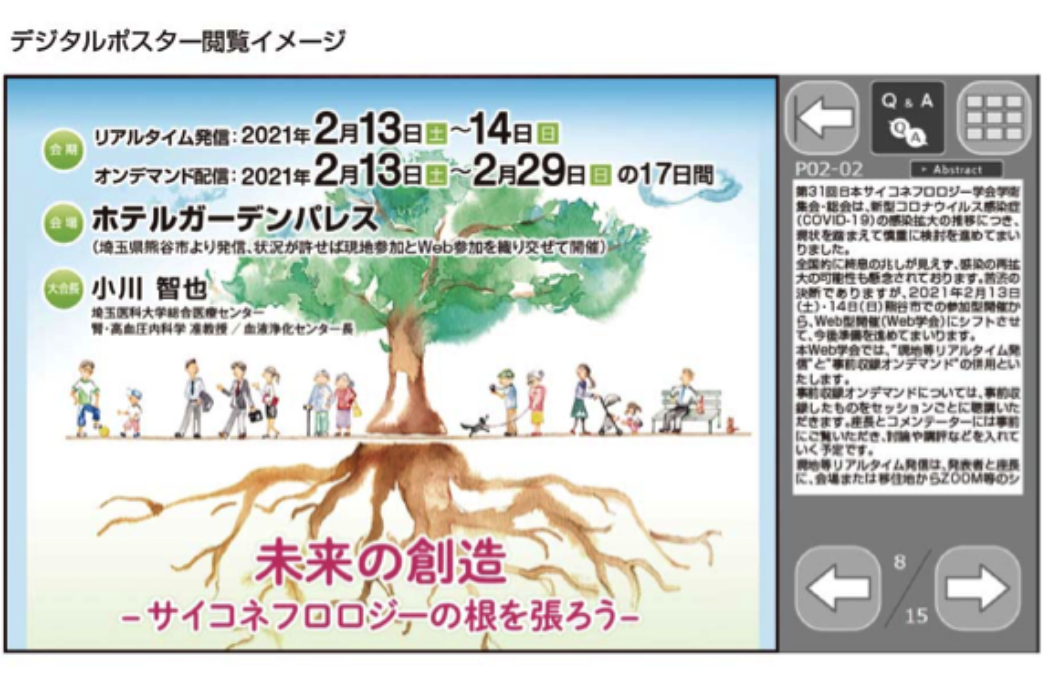
3. データ作成の準備
- 発表データは、通常のポスター発表のように大判サイズで作成せず、口演発表のようにスライド毎に作成してください。
- 登録できるスライド枚数は、20枚です。
- 登録出来るファイルはPowerPointファイルです。Windows10にインストールされたPowerPoint2019を使用してデータの変換を行いますので、それ以外のPowerPointのバージョンとOSの組み合わせで登録する場合はオンラインプレビューでフォントの置き換わり、改行ズレ等細かい点まで確認してください。
- 「デザイン > スライドのサイズ」をクリックすると表示されるメニュー内で「標準(4:3)」になっているか確認してください。(PowerPoint 2010場合は「デザイン > ページ設定」のウインドウ内の「スライドのサイズ指定」を確認してください。)
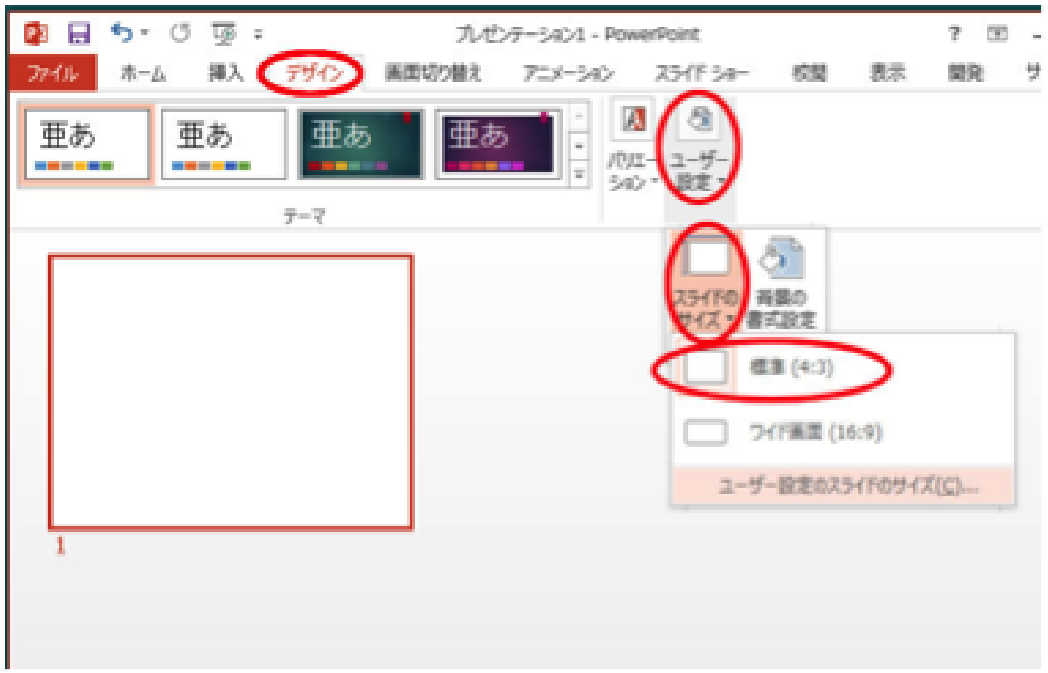
- PowerPointファイルは、登録する際にレイアウト崩れ防止のために画像化されます。そのため、画面切り替えアニメーションとページ内アニメーションは使用できません。
- 音声(ナレーション)・動画を登録することはできません。
- 閲覧時に「ノート」に入っている内容が表示されます。原稿等を挿入してください。
※ノートへの記載は必須ではありませんが、補足的な情報や原稿等ございましたら記載してください。
4. PowerPointデータ作成時の注意点
- フォントは、OS標準のフォントおよびOfficeを標準インストールする際にインストールされるフォントを使用してください。(日本語:MSゴシック、MS Pゴシック、MS 明朝、MS P明朝、メイリオ 英語:Century、Century Gothic等)、それ以外のフォントは、文字ずれ、文字化けの原因となる可能性があります。
- 同一のテキストボックスに、複数のフォントが指定されていたり、日本語テキストに英文字フォントを指定していると、文字が正確に変換できない場合があります。テキストボックス内は、1つのフォントで統一してください。
- グラフの凡例等直接フォントが設定できない場合は「フォントと文字の高度なオプション」を使って英数字用のフォントの設定を「(日本語用のフォントを使用)」に変更し日本語用のフォントも指定してください。
- タブ、スペースで文字のレイアウトを調整すると、正確に変換できない場合があります。テキストボックス、表(スタイル・グリッド線なし)の使用をおすすめします。
- スライド中に「グループ化」が多く含まれていると、実際の枚数と違う枚数で変換されてしまうことがあります。「グループ化」されているところを解除してください。
- SmartArtグラフィックの使用はひかえてください。SmartArtグラフィックを使用する場合は、一度、画像に書き出して貼り付けてください。
- パスワードをかけて保存しないでください。
- 保存する際、拡張子(.pptx )を必ずつけてください。
- [プレゼンテーションの保護](PowerPoint2019/2016/2013/2010)/[配布準備](PowerPoint2007)で[最終版]にして読み取り専用に設定している場合は、[最終版]を解除して下さい。
- Mac版PowerPointは非推奨とさせていただいております。Windows版PowerPointで動作確認をし保存しなおしてからご登録ください。
- ファイルサイズは50MB以内で作成してください。
5. 登録方法
登録開始となりますと、登録ページのURLとログイン情報が記載されたメールが配信されますので、そのメールの情報を元にサービスへログインしてください。

- どのOSで作成されたPowerPointなのかを選択します。
- ファイルをドラッグ&ドロップしてアップロードしてください。
- スライド枚数を選択してください。
■ オンラインプレビュー
- プレゼンテーションが変換されると、変換中の画面からオンラインプレビューの画面に自動的に切り替わります。また、同時にオンラインプレビューの案内のメールが配信されます。
- 締切直前は、変換に時間がかかる場合がありますが、概ね5分程度で生成が完了いたします。
- オンラインプレビューの画面では、確認後、問題なければ「登録完了」か「修正予定」を選んでください。
- 確認ステータス(「登録完了」「修正予定」)に関わらず、最後に登録されたデータが発表データとなります。
■ 修正・再登録の方法
- PowerPointのデータは登録期間中であれば何度でも修正登録できます。
- 修正したデータを登録画面で再度登録してください。登録時、変換完了時にはサポートデスクよりメールを送信します。必ずご確認いただき、登録完了のボタンをクリックしてください。
- 修正後、登録完了ボタンをクリックしていない場合でも、最後に登録されたデータを発表用データとします。
お問合せ先
運営事務局:ちたクリエイティブ株式会社
〒456-0058 名古屋市熱田区六番3-5-3 S-FORT六番町204
TEL.052-265-9997 FAX.052-308-5229
E-mail:31jspn@cop-chita.com





